
という人のために、A8ネットでアマゾンなどの商品リンクを作成し、貼り付ける方法を紹介します。
商品紹介のアフィリエイトなどをする時は、商品の個別ページへのリンクは欠かせないですよね。Amazonだけでなく、楽天市場などでも同じように使用できます。
ではさっそく見ていきましょう!
商品リンク作成の前に
商品リンクを作成するには、そのプログラム(広告)と提携している必要があります。まだ済んでいない場合は、初心者向けに解説!A8.netの基本的な使い方を紹介しますを参考に提携をしてみて下さい。
商品リンクの作成方法

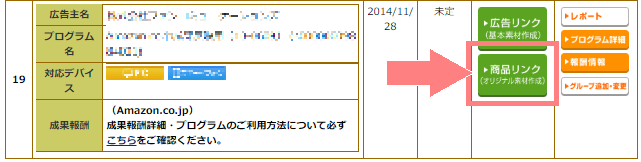
Amazonや楽天市場などでは、個別の商品ページを紹介するリンクを作成したいですよね。画像のように「商品リンク」のボタンが表示されているプログラムで利用できます。
これを使うと、画像リンク・テキストリンクを作成することができます。
A8ネット内からリンクを作成する方法
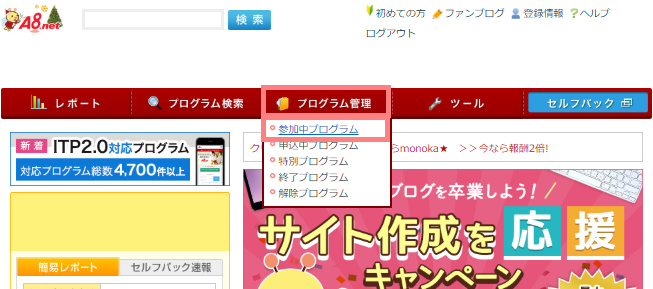
A8.net![]() にログインしたら「プログラム管理>参加中プログラム」をクリックします。「参加中プログラム」には、提携済のプログラムが表示されます。
にログインしたら「プログラム管理>参加中プログラム」をクリックします。「参加中プログラム」には、提携済のプログラムが表示されます。
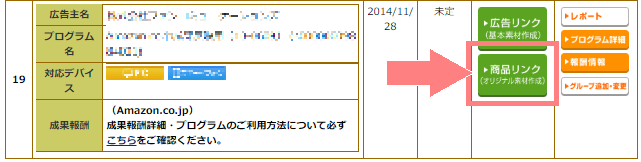
参加中プログラム一覧から商品リンクを作成したい広告を見つけ、「商品リンク」のボタンをクリックします。今回はAmazonを例に見ていきます。
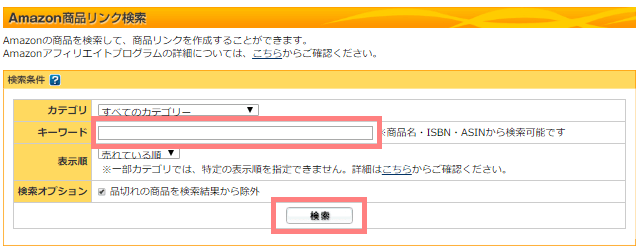
商品が検索できるので、ここからリンクを作りたい商品を探しましょう。
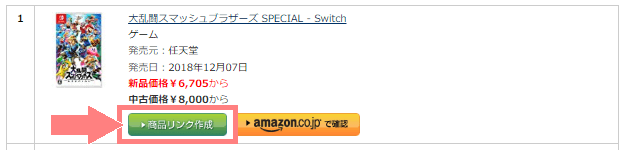
商品が見つかったら「商品リンク作成」をクリックします。
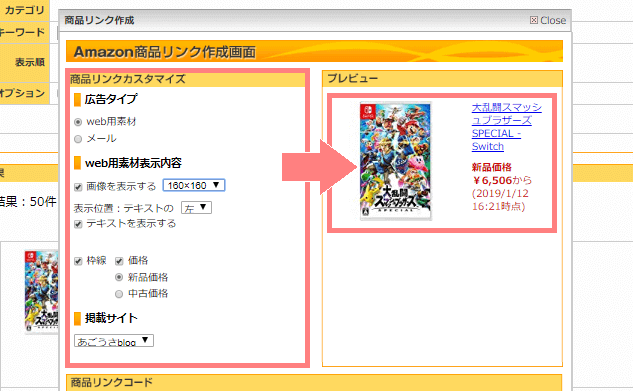
すると商品リンクをカスタマイズできる画面が開きます。
- 画像の表示・サイズ
- テキストの位置
- 価格の表示
などを、プレビューを見ながら調整します。画像だけ・テキストだけなども選ぶことができるのでサイトに合ったリンクを選んでみて下さい。
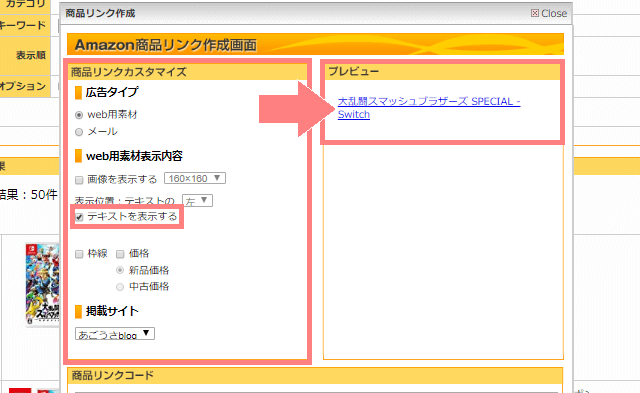
「テキストを表示する」以外のチェックを外すと、このようなテキストだけリンクになりますが、文中に挿入するのには向きません。
テキストリンクを作成したい場合は、次の項目で紹介する「広告主サイトからリンクを作成する方法」を参考にして下さい。
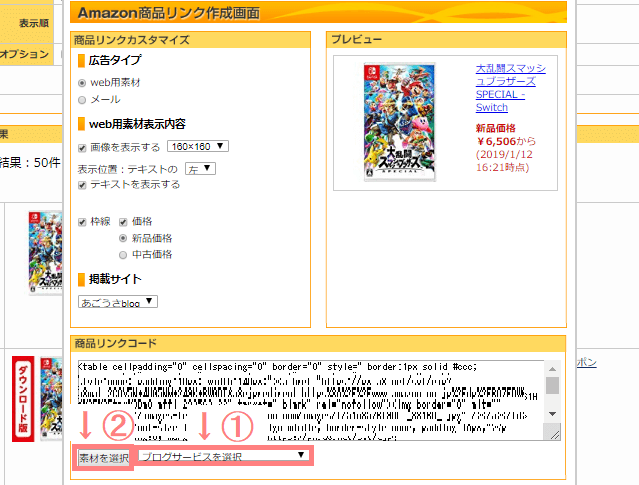
リンクが完成したら、
- ブログサービスの選択:自分の使用するブログサービスがあれば選びます(WordPressならそのままでOKです。)
- 素材を選択:クリックするとコードが全選択されるのでコピーできます
コピーできたら、サイトの記事編集ページに移動します。
リンクの貼り付け方法は商品リンクの貼り方の項目に進んでください。
広告主サイトからリンクを作成する方法
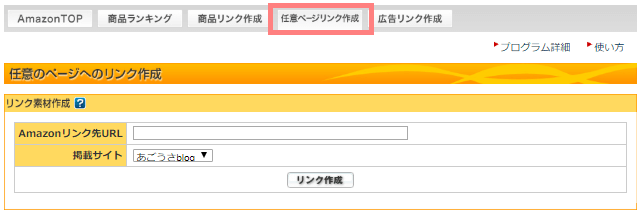
Amazonの買い物ページから商品を見つけ、リンクを作ることもできます。上のタブの「任意ぺージリンク作成」を開いて、商品ページのURLを入力を入力します。
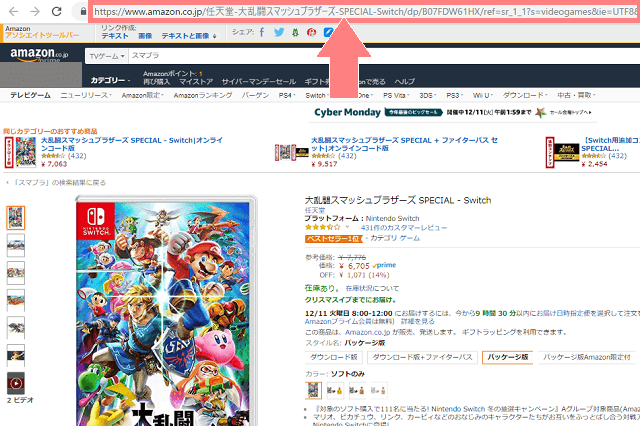
Amazonのサイト内で、商品リンクを作成したいページのURLをコピーしましょう。
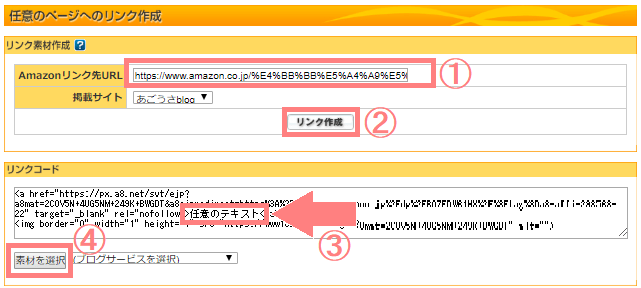
URLをコピーしたらA8.netに戻ります。
- コピーしてきたリンクを貼り付けます
- 「リンクを作成」をクリックします
- すると下にリンクコードが生成されるので「任意のテキスト」と書いてある部分を「商品名」に変えます
- 「素材を選択」をクリックするとコードがコピーできます
コードが作成できたら、サイトの記事に貼り付けていきます。
商品リンクの貼り方
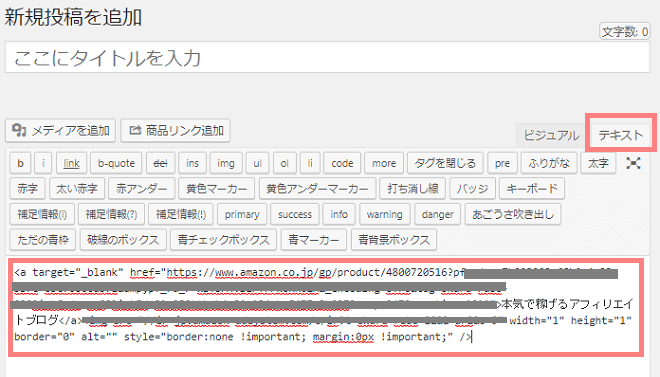
WordPressなら右上の「テキスト」タブをクリックして、テキストエディタからコードを貼り付けます。
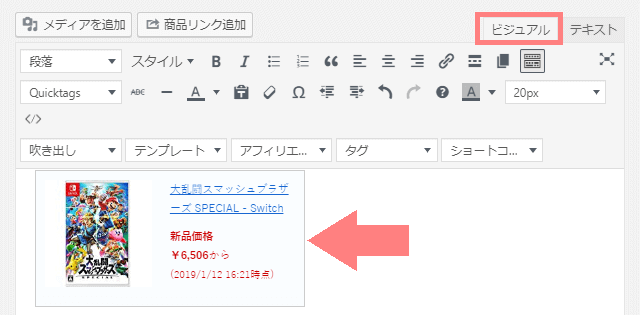
貼り付けたら「ビジュアル」タブをクリックし、ビジュアルエディタに戻すとリンクが完成しています!
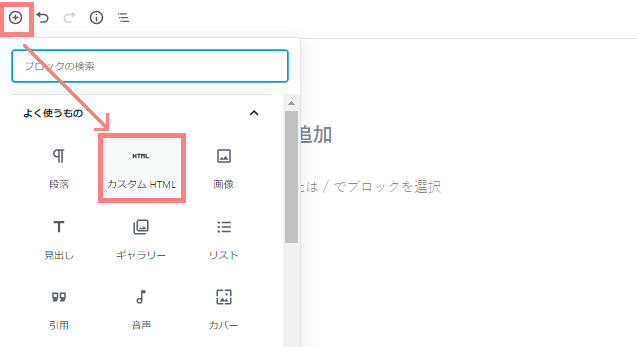 ↑上のような投稿画面のエディタ(Gutenberg(グーテンベルク))を使っている場合は、「ブロックの追加>カスタムHTML」をクリックします。
↑上のような投稿画面のエディタ(Gutenberg(グーテンベルク))を使っている場合は、「ブロックの追加>カスタムHTML」をクリックします。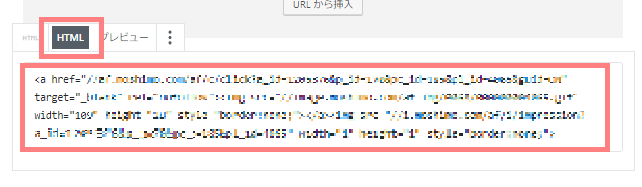 「HTML」を選択した状態で、コピーしたコードを貼り付けます。
「HTML」を選択した状態で、コピーしたコードを貼り付けます。 貼り付けたら「プレビュー」をクリックすると、広告が表示されます。
貼り付けたら「プレビュー」をクリックすると、広告が表示されます。
以上がA8ネットでの基本的な広告リンクの作成手順です。
「商品リンク」はAmazon以外でも使用できるプログラムがあるので、使える時はぜひ利用しましょう。



